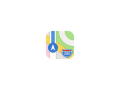せりづくしもありましたが、
大根も丸々一本活用した先週末でした。
では、マグロの解体ならぬ、大根の解体模様です。
青首大根がお買い求めやすい季節ですね。
葉も当然使います。3、4cm幅の輪切りにします。
おでん(土曜)と風呂吹き大根(日曜)にしようと、厚めの桂剝きにします。
隠し包丁を入れて、
1個ずつラップで包んで、冷凍庫へ。
冷凍すると、繊維が壊れて、味が染みやすくなる時短テクニックです。
皮は千切り、葉も細かく切ります。
ビニール袋に、塩、酢と入れて、軽く揉んだら、冷蔵庫で寝かします。分量はこちら。
半日もすると、大根の皮の浅漬けができます。
結果的には、奥さんがボリボリ食いきってくれたのですが、一本分浅漬けにするのは量が多かったな。
半分はきんぴらにしてもよかったな。
さて、大根の下の方を使った、土曜のおでんはこんな感じです。
凍ったまま鍋に鍋に入れて、15分程度煮立てれば、こんな味(色)が染みます。
残る上の方を使った、日曜の風呂吹き大根も、短時間で昆布の味と香りが染みます。
田楽味噌で。
ただ、冷凍させると味が染みるのは早いのですが、
大根によっては、柔らかさが内と外で変わってくるので
(繊維の質や密度が内外で違っているんでしょうかね)
均一な柔らかさを求める場合は、ゆっくり煮ることをお勧めします。
(じっくり煮たのは、こちらを参照)
ではでは。
さて、先週の池上線は、車内広告がゴジラだらけでした。
調べてみると、「特撮のDNA」というイベントを日本工学院でやっているとのこと。
「何か観たい映画ない?」と聞く妻に、「ゴジラの展示イベントがやっているようだけど(奥さんはゴジラとか興味ないんじゃないかな)」
「えええっ、行く行く。シン・ゴジラの舞台って、蒲田、呑川、多摩川だし、私の営業エリアは、江ノ島、鎌倉だから、めっちゃ関心ある」と、超意外な返事。
ということで、昨日、行ってみました。
入場チケットは1,600円もしましたが、大田区民割引があり、1,000円で入場。
入場口付近、最初のゾーンは、シン・ゴジラ関係から始まります。
これは、凍らせた最後のところかな。
絵コンテって、こんなに細かく、手作業で作るものなのですね。
実物ノートもあって、感動ものです。
ご近所、蒲田、呑川付近のパネルです。駅周辺のロケ模様も紹介されています。
WEBで調べると、第八形態まであるようなことが書かれていますが、呑川を上ってきた(奥さん曰く)気持ち悪いのと、蒲田で立ち上がった第二形態(?)以降、どれが何形態かよくわかりません。

これ、最後の第八形態かな?それとも凍ったのが第八?
シン・ゴジラのゾーン以降は、初代から、近年まで、ポスターとか、実際の着ぐるみ、パーツなど、かなり見応えがありました。
如何にもな風情をし、ディープなファンらしき、一眼レフ&Dパックのおじさん or 若者も多くいましたが、
(ちなみに、この手の方々が、友達同士、あるいは独り言で喋っているウンチクは、後ろでこっそり聴いていると、非常に面白い。フラッシュ、録画禁止の会場でしたが、録音のニーズはあったかもしれません)
女性、家族、老若男女、結構混んでいましたし、楽しかったです。
初代ゴジラのポスター。志村喬ですよ、七人の侍の。
ちっちゃ。撮影に使ったんですね。
芹沢教授のオキシジン・デストロイヤー!
実際の頭部だとか。
実は、大好きなメカゴジラ。ガンダムでいうなら、シャーみたいな存在。キングギドは、、、ビグザム?
歴代ゴジラは、その時代時代の趣があります。
ただ、個人的に、ミニラだけは許せんのですが、私だけでしょうか。
これは、ゴジラ対ヘドラ、ようやく私が生まれた後の、作品になりました。
特に、このゴジラ対ヘドラは思い入れがあるんですよね。
普段、遊園地、外食、おもちゃ・お菓子を買ってくれる、なんて普通の親なら子供にするだろうと思うことを、一切やらない、うちの父親に、映画館に連れて行かれ、デパートでお子様ランチを食べさせられ、挙句、戦艦のプラモを買ってもらうという、、、
散歩コースが違うと、不安でオロオロする、実家の犬のチロのような状態。
もしかして、今夜、一家心中するんではないか、と戦慄を覚えた”記念”の映画でした。
ゴジラ関係なく、単独もので好きだったラドン。最後、阿蘇山の噴火で死んじゃうのが可愛そうだった。
ゴジラは水爆実験だし、ラドンは炭鉱だったかな、ヘドラなんてまんまヘドロ。この頃は、怪獣特撮とは言え、社会背景は環境問題だったのはすごいですよね。
私の中で最強、モスラ。親がゴジラにやられたら、幼虫の子が、糸をはいて、ゴジラを動けなくして勝利するという。
案の定、吊るされています。性質上、仕方ありません。
釈さんが操縦してた、結構機動性の高いメカゴジラはこれか?
最後のゾーンは、ジオラマでした。

最後のは、オキシジンデストロイヤーで白骨化させられた、初代へのオマージュでしょうか。
気づくのが遅かった(というか、開始が12/19なら、その前からちゃんと宣伝したら?終了一週間前に車内広告買い占めたりせず)ものの、来週末までやっています。
ゴジラをそんなに知らなくても、特撮マニアでなくても楽しめるはずです。(クイーンを知らなくてもボヘミアンラプソディーを楽しめるうちの奥さんのように)
ではでは
こんばんわ。
「Apple」なるカテゴリーを作り、そのアプリを使いこなそう企画の第一弾は、「マップ」です。
簡単なところから、と言いますか、何気なく、一番使っているかもしれないですし、そういうものから効率よい使い方を確認していくことが趣旨なので(iMovieとか、GarageBandとか、一度も使っていないものは、、、)
1. 「マップ」に求めること
直感的には、地図ですから、
(1) 現在位置を示して、周辺を確認すること
(2) 目的地を検索して、行き方を確認すること
ですね。
それで十分な毎日ではありますが、私としては、これに加えて
(3) 現在地から、目的地までの道順を自らアレンジして、それに沿って歩く
(4) 複数の目的地(経由地)を指定して、その行程を示して、それに沿って歩く
も実現したいですね。
どちらも似たような感じですが、(3)は道順のアレンジ、(4)は全体の行程を示すことで、画面に示された道順をみながら、その道順の上を、現在位置の矢印でなぞるように歩くことをイメージしています。
(歩きスマホにならぬよう、歩きながらではなく、必ず立ち止まって、順路の線上にいるか確認していますよ、もちろん)
まず(3)についてですが、目的地までの経路を示すと、最短距離なのか、最短時間なのか、アプリが勝手に決めてしまいます。
仕事で使うのであれば、それが適当だと思いますし、普通に考えれば、便利、このアプリ頭いい、と言うところですし、
画面上に、現在位置と目的地が収まる程度の距離であれば、直感と違う道順でもそんな問題はないのですが、
私の場合、散歩やウォーキングのコース、更には旅行先での観光コースを作ることが目的であったり、数キロぐらいは平気で歩いて移動するするなか、寄り道、道草できるような処があれば、道順に設定したいですし、道標(目印)があれば、間違えのないよう表示させたい、
そんなのを俯瞰的に見渡せるルートマップを作りたいのです。
言ってみると、せっかくのナビゲーション機能なのに、そのナビの仕方は自分で決めたいという、
それって、わかってんならナビ要らないじゃん、てことだし
なのに、自分が指定したようにナビしろ、とアプリに求めている、面倒なお客さんですね。(でも、タクシーに乗った時なんか、そうしたくないですかね)
さて、そして、これは「マップ」でできるのか、と、いろいろ調べて、いじくりまわした私の結論としては「できなくはない」です。
2. 「マップ」でできぬこと、できること
決定的に叶わぬは、「マップ」は、あくまで2地点間の経路を示すものなので、どこどこ経由で、と、自分で設定はは出来ず(せっかくの、ナビ機能だしね)、疑似的に行うことになります。
すなわち、目的地も経由地も道標も、全部、目的地に設定して、現在位置から目的地、その目的地に着いたら、そこを現在位置にして、次の目的地に向かうことを繰り返すことになります。
ですので、一枚の地図に全行程、道順を示すことはできません。
が、やれないことはない、という感じです。
2.1 よく使う項目
目的地ですが、地図上に登録されているランドマークは、「よく使う項目」に登録します。
右上の i のマークから、「場所を追加」>「よく使う項目」>「場所または住所を追加」します。
「よく使う項目」は、「編集」で、表示する順番を変えることができるので、まわる順番にしておけば、その目的地着いたら、その現在位置から、次、次、という具合に、道順を示しているかのように使うことができます。
ただ、ここから「場所または住所を追加」できるランドマークは、Appleが地図情報として登録しているものですので、道順として示したい「いつも犬が寝ている家の角」のようなものを登録はできません。
2.2 マークされた場所
そのような場合、地図上で、該当する場所を長押しすると、ピンがドロップされ「マークされた場所」となります。
そのままでも、その「マークされた場所」への現在位置からの経路は示すことができます。
また、メールなどで共有できるので、待ち合わせ場所の共有などに活用できます。
では、道順として使うにはですが、ハートマークの追加をクリックすると、「よく使う項目」に追加されますし、名前をつけることもできます。通り名などの候補が表示されますが、先ほどの「いつも犬が寝ている家の角」のような登録の仕方もできます。
なお「マークされた場所」は、「履歴」にも残りますので、先ほどの「場所または住所を追加」で、「位置情報」の「履歴」から登録する事もできます。
ピンをドロップする機能を使えば、「よく使う項目」のリストに、「時間があれば立ち寄る〇〇」と目的地と目的地の間に登録しておくとか
「三差路を、間違えずに左」とか、ナビ風に登録しておくとか、ナビゲーションのように使うことができます。
また、「現在地をマーク」というのはありますので、実際に行った先で、何か発見した時や、備忘として記録しておきたいとき、「現在地をマーク」して、ハートマークの追加をクリックし、場所の名前というか、簡単な記録を残してもいいかもしれません。
2.3 結論としてはナビっぽく使う
ということで、「マップ」では、(4)で求めるように、地図上で行程を見渡すことはできませし、その上をなぞりながら歩くこともできないのですが、「よく使う項目」よって、道順をひとつひとつナビゲーション的に示す使い方ができます。
3. 「Google Maps」との比較
さて、「マップ」でできることを確認したうえで、じゃあ、「Google Maps」ではどうかというと、全行程を地図上で示せます。
「マイプレイス」の中で、地図上で、場所の登録と、行程(順番)を設定できます。
最初のレイヤで、場所を登録していきます。(地図上(◯で囲まれた)、1、2、3、、、)
次のレイヤで、その登録した場所を、行きたい順番に登録します(地図上、A、B、C、、、)
そうすると、場所がつながって、行程ができます。おそらく、地点間の行き方は、「マップ」同様、最適化された道順を採っていると思います。
そして、細かい道順の補正のために「マップ」では「マークされた場所」を「よく使う項目」に登録して、リストとしてナビのように表示させましたが、
「Google Maps」では、地図の上から「ラベル付け」を行い、それを、道順に加えていけばいいのです。
地図の画面では、線で道順が示され、
「地図の凡例を表示」をクリックして、画面を切り替えれば、リストとしてみることもできます。
池上七福神のマイマップ(Macの画面)です。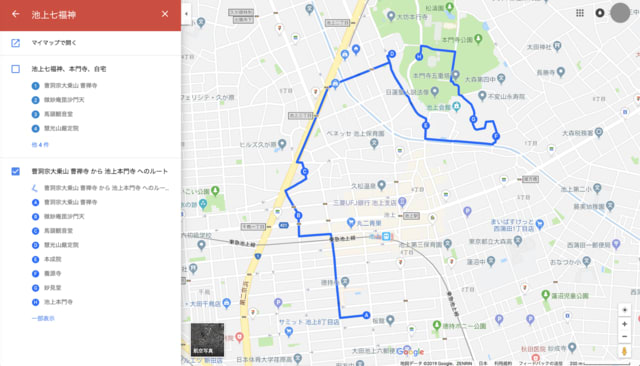
「マップ」では、「よく使う項目」をグループ分けして、コースの名称などをつけることはできず、管理としては煩雑になっていきますが、「Google Maps」では、コース名を付けたマップをそれぞれ保存することが可能です。
ただ、「マイプレイス」の登録は、パソコンからのみで、スマホからはできないようなので、完敗とは言い難い(負け惜しみ)ものの、行程(コース)を図示できる、さらに、それを公開できる(「マップ」では、「マークした場所」をメールなどで限定的に共有)のは、地図アプリとしては大きな差ですね。
なので、お正月の七福神巡りは、Macの「Google Maps」で作って、iPhoneで見ながら歩くことにしました。
ただ、池上七福神も東海七福神も、地図付きパンフが置いてあったし、現在位置から迷うような場所でもなかったので、「Google Maps」でルートマップを作って遊んだだけでした(^^)
なお、昨年末ぐらいのニュース記事で、Apple「マップ」の精度が格段に上がってきているとか報道されていましたね。
昔は、更地みたいな地図で、「Google Maps」とは比較できないようなものでしたが、確かに、最近は情報が増えてきましたし、場所によっては、建物内のお店の配置まで見られるようになっていますし、機能面もそのうち追いつきますかね。
ではでは。
さて、別トピックで触れたこともありますが、私はAppleユーザ(iPhone7、iPad mini2、Mac Book Pro)です。
ベトナム赴任前は、アンドロイドのスマホを使っていて、SIMロックを解除して、ベトナムに持って行ったのに、現地のGSM、3Gの携帯網に合わず、使い物ならなかったので、当時の最新であったiPhone4Sをベトナムで買いました。
(そのNから始まるスマホメーカーの現地法人社員の方々も、自社の携帯は、海外では使い物にならないと、愚痴っていましたっけ)
その後、ハノイでは日本の本が買えないので、Kindleで読もうと思ったら、4Sでは文字が小さくて読めず、iPad mini2を買い、
4Sでは、OSのアップデートの度に動作が重たくなってきたので、iPhone7に買い替え、
帰任のタイミングで、ハノイの自宅で使っていたWindows PCが壊れたので、日本でMacを購入し、完全にAppleユーザになりました。
(ただ、最新版が出る度に購入するほどの忠誠心はありません。ちなみに、4Sもまだ健在で、iPhone7が故障し、修理に出している期間は、十分役立ちました。)
しばしば、Appleは高級ブランド品であるようなことが語られますが、その通りかもしれません。
仕事で使えるか、というと、そこはWindowsであり、MS Officeであるのですが、
プライベートでの用途に合わせた使い勝手、逆に、使えなさ感というか遊び心というか、Appleユーザとしてのブランド感が重要なんですよね。
(うちの奥さんが買うブランドバックや財布は、機能性、使い勝手がいいとは決して思えませんが、彼女にとっては、それを持っていることに満足感であるらしく、私のApple感もそれに近いですね。ただ、彼女のように、次から次へと買い替えませんが)
まあ、そんな訳で、仕事ではMSなんですが、プライベートはAppleで染めてみようかと思っています。
できれば、Appleの上で、MSやGoogleのアプリは使わず、純正アプリを使いたいものです。(せっかくプレインストールされている事ですし)
ただ、純正のアプリも、その直感的な使い方で使ってはいるものの、そのスペックをちゃんと理解していない、損な使い方をしているのではないか、もっと楽しい使い方があるのではないか、と思うに至り、極める必要はないのですが、少なくとも基本機能は理解して使いたいと思います。
という訳で、Appleというカテゴリーを作り、
・マップ
・メモ、Pages
・カレンダー、リマインダー
・Numbers
あたり、使用頻度の高いものから、その基本機能を勉強していき、自分なりの使い方を検討したいと思います。
更には、サードパーティのアプリと比べてみたりして、遊べたら楽しいかなと思います。
ではでは。
最近、寒さに対抗すべく、鍋系が多かったのですが、
昨日、日中は晴れて暖かかったこと、買い置きのソーセージ、ベーコンの賞味期限が過ぎかけていること、安さにつられて、じゃがいもを多めに買ってしまったことから、
ソーセージにジャーマンポテトを付け合わせに、
ではなく、ジャーマンポテトをメインに、ソーセージを付け合わせに夕飯を作りました。
年明けの卵の卸価格が、昨年の3割安であったとか、ラジオのニュースで聞いたのですが、本日、スーパーで、ニュースの通り激安で、卵も買いだめしたので、オムレツも添えてみました。
レシピは楽天レシピに投稿しましたので、参考になれば幸いです。
ではでは。
こんにちは。
今日は、週末散歩コースのひとつを紹介したいと思います。
多摩川大橋に出て、多摩川を上って、ガス橋を通り過ぎ、江ノ島から歩いてきたシン・ゴジラが破壊した丸子橋を渡って、田園調布を過ぎ、シン・ゴジラ第一形態が上陸した呑川を下って、帰ってくる10km、2時間コースです。
池上本門寺裏、池上梅園を仮のスタート&ゴール地点とします。(実際は自宅から自宅ですが)
朝の6:30です。もちろん開園していませんし、梅も咲いていません。
池上梅園については、梅の季節になりましたら、あたらめて紹介させていただきたいと思います。
第二京浜を多摩川に向かって歩き出します。
池上通りと東急池上線を越えます。
なお、池上通りを右折して進めば、ガス橋(下丸子)にショートカットしますので、ガス橋から多摩川を丸子橋へ向かって帰ってくる、1.5時間コースにもできます。
環八、東急多摩川線も越えます。
更に第二京浜を進むと、多摩川大橋に出ます。
池上梅園から30分、ちょうど日の出の時間にあたり、交番の角から、富士山が綺麗に見えるのですが、今朝は生憎、雲に隠れてしまっています。
ちなみに、天気のいい時は、こんな感じです(新川崎の高層ビル群の向こうに見えます)
富士山を見て満足して、引き返せば1時間の散歩。
ただ、第二京浜の排気ガスを1時間吸うだけではかえって不健康な感じです。
今日は2時間コースの紹介ですので、多摩川大橋を渡って、東京都大田区から川崎市に移ります。
多摩川の川崎側の土手を上っていきます。
先に見えるのは武蔵小杉の高層ビル群。
多くの人が、早朝からウォーキング、ジョギング、サイクリング、ゴルフ(河川敷コース、打ちっぱなし)を楽しんでいます。
この後、野球、サッカー、テニスなどを楽しむ方々も増えてきます。
ガス橋が見えてきました。右手は下丸子のマンション群とキャノン本社。
ガス橋を通り過ぎます。ここでガス橋を渡って進めば、先に紹介した池上通りと第二京浜の交差点に出ますので、丸子橋まで行かずに帰る1.5時間コースの逆回りになります。
更に多摩川を上っていくと、横須賀線、東海道新幹線の鉄橋があり、
その先に、シン・ゴジラがぶん投げた丸子橋が見えてきます。
その丸子橋を渡ります。
渡りきったところには、浅間神社があり、そこからの富士山の眺めもいいのですが、紹介はまた別の機会にしたいと思います。
中原街道を進みます。
環八を越えて、
雪が谷大塚駅のところで、中原街道から商店街に折れて、
呑川に出ます。
この呑川を下って、第二京浜に出れば、ゴールの池上梅園です。
呑川を上って、下る散歩コースもありますので、呑川を歩く詳細は、また別の機会にしたいと思います。
さて、2時間、10km、15,000歩と、散歩にしては、長めのコースでしたが、如何だったでしょうか。
冬場の多摩川の土手を歩くのは、結構寒いのですが、冷たいながら綺麗な空気で、身体が浄化されるのような感じがして好きです。今日は生憎の曇りでいたが、晴れていると、更に気分がいいです。
多摩川大橋から、多摩川を降って、六郷、羽田に向かうのもいいですし、今回通り過ぎた多摩川浅間神社も追々紹介していきたいと思います。
ではでは(良い三連休後半をお過ごしください)
昨日の夜は、久しぶりに海南鶏飯(ハイナンチキンライス)を作りました。
20年も前になりますが、シンガポールに駐在している時、ホーカーでチキンライス、ダックライスをよく食べていたのですが、思い返すと、
鶏飯は、濃いめの色と味付けで、同じタレで丸々焼いた一羽から、切り分けられた肉が添えられ、チリソースで食べるものでした。
当時シンガポールドルで2、3ドルだったから、150円から200円くらいでしたかね。
ところが、帰任して、シンガポールにいたんだからと誘われるのは、茹でた鶏肉と、その茹で汁で炊いた、全体的に白い海南鶏飯でした。
シンガポールでは食べた事がないという度に、バンコクに駐在していたのにゴルフをした事がない?!とハノイ赴任時に、現地のお客さんへの挨拶回りで驚かれたくらいに、驚かれていました。(ちなみに、海外赴任は、バンコク、シンガポール、ハノイの3回、合計10年間)
という事で、本場の味は実は知らないのですが、日本のエスニックレストランの味や他の方々のレシピを参考に、たまに作るようになりました。
レシピは楽天レシピに掲載しましたので、よければご参考に。
ではでは。
こんばんは。
分かっている気で、実は分かっていないことを勉強する「知識」カテゴリーです。
今回は電子マネーの「iD」についてです。
dポイントカードは持っていて、dヘルス、アンケート、ゲームetcでポイントを貯めては、マックポテトをもらっていたのですが、dポイントが貯まる店も、生活範囲に増えてきたので、dカードを作って、dポイントの二重取り(提携店+クレジットカード)することを目論見ました。
恥じる必要はないのですが、dポイントカードを見せて、Suicaや他のクレジットカードで払うのって、なんか気が引けるところがありませんか?
で、dカードを作ってみましたのですが、他のカード同様、入会キャンペーンでのポイントが期待できるところです。
が、dカードの場合、「iD」の「キャッシュバック」?
さて、これは何でしょうか。
1. iD(電子マネー)
まず「iD」とは、ドコモの電子マネーなんですね。でも、「dポイント」がありますよね。
整理すると、「dポイント」はあくまでポイントで、提携している店でしか、dポイントでの支払いはできない。
「iD」は、電子マネーなので、Suicaとかと同様、提携店ではなく、決済手段として使えるお店であれば使えるもの。
じゃあ、「Suica」みたいに、チャージして支払いに使う。チャージはdカードで決済して、dポイントが付くのか?
というと、そこは違って
「iD」は、“ポストペイド”の電子マネーなので、チャージは不要。
「Suicaで」とレジで言うのと同じく「iDで」と、簡単に支払処理ができ、チャージが足りなくて、恥ずかしい想いをすることはなく、「iD」で払った金額は、まとめて、クレジットカード決済するというものです。
ならば、素直な疑問は、クレジットカードと何かちがうの?
ぱっと考える電子マネーの特徴は、
- 支払い方は、クレジットカードは、以前のようにサインしてとかないので、それほどの違いはないものの、リーダーにかざす一瞬なので、電子マネーは簡単。
- Apple Payとかなら、カード自体を持つ必要なく、財布がぱんぱんにならない。
- クレジットカードは、クレジットカードのポイントのみだが、電子マネーにすれば、変換時(清算時)のクレジットカードのポイントに加えて、提携店でのポイントの二重取りが可能。
- デメリットとしては、ポストペイドの電子マネーは買い物額以上の「残高」が必要で、チャージする手間がかかりますし、“使い切る”ことは難しいですね。
- ただし「iD」のようなポストペイドは、チャージする手間、半端な残高がなく、チャージしてから支払うまでの金利も無駄にはなりません。「iD」以外に、オリコなどについている「QuickPay」もポストペイドでした。
他方、クレジットカードは
- 金額の上限が高い。電子マネーは20,000円から50,000円。クレジットカードにも上限がありますが、200,000円くらいから無制限。(ただ、電子マネーは、使うごと何度でもチャージできるが、カードの場合は一か月の上限)
- 不正使用された場合の補償
- VISA、Master、JCBなど国際ブランドで、世界中で使える(海外で、Tポイントで、とはいかない)
- その他、旅行保険など付帯サービスの充実。
- カードホルダーのステータスを保証し、会員系の特別なサービス(ラウンジとか優待とか)
- カード利用から、支払いまでの金利
とかですかね。
ポストペイドゆえに、「iD」と「dカード」(私はMaster)は似ているように感じますが、上記のような根本的な違いがあります。
では、「キャッシュバック」とは?
2. iDのキャッシュバック
他のカードが、期間・用途限定のポイントをくれるのに対して、文字通り、「iD」で使った金額を、清算する際に、キャッシュバックというか、差し引いてくれるようです。
例えば、コンビニで3,000円、「iD」で払ったとします。翌月の清算の際、キャッシュバックが1,000円あれば、差し引き、2,000円が「dカード」に請求され、清算されるということです。
なお、「iD」で払った時のポイントは、「dポイント」だそうです。「iD」のキャッシュバックではないのですね。
あえてキャッシュバックにしたい場合、ドコモユーザであれば、「dポイント」→「キャッシュバック」ができるようです。「dポイント」が使える店がなく、「iD」で、保有している「dポイント」を使わねばならないなどという特殊事情でもなければ、「dポイント」で使えばいいですよね。
最後に、キャンペーンでもらった「キャッシュバック」の使い方ですが、
まず、「dカード」発行時に、1,000円分もらえるようなので、アプリメニューの「dカードサイト」でログインして、「会員ページ」から「iDキャッシュバック照会」をみると、iDキャッシュバック残高が1,000円ありました。
それと、利用期限が、2019年5月15日とありましたが、キャンペーンの説明では、キャッシュバックの有効期間が6カ月であり、私は11月にカード発行されたので、4月までの6カ月で「iD」を利用し、4月分の清算日である、5/15がキャッシュバックの期限になると。4月末までに使った1,000円分がタダになるわけです。
そして、カード発行の翌月までに20,000年クレジット利用があれば、さらに4,000円もらえるようなので、仮に、20,000円使ったとすると、入会から4か月後とあったので、3月末に、4,000円がiDキャッシュバック残高に加算されるはず。繰り越しは6カ月なので、9末までに使って、10/15に清算というスケジュールですかね。
もし「iD」だけで5,000年の買い物をタダでするなら、4月中、ということになりますね。
ポストペイドの電子マネー「iD」と、dカードキャンペーン、キャッシュバックのお勉強でした。
ではでは。